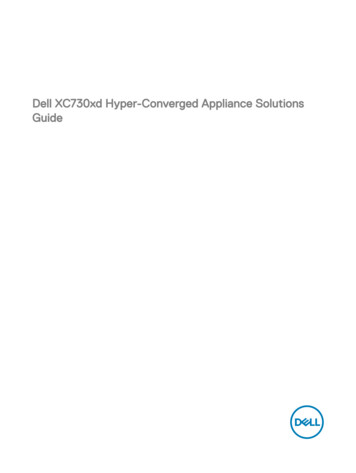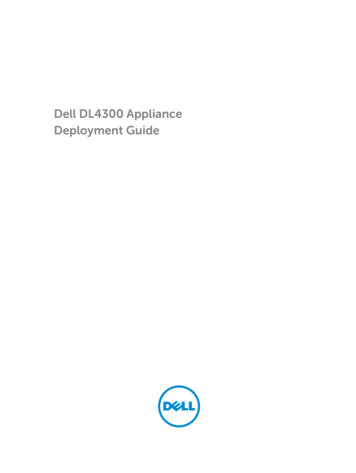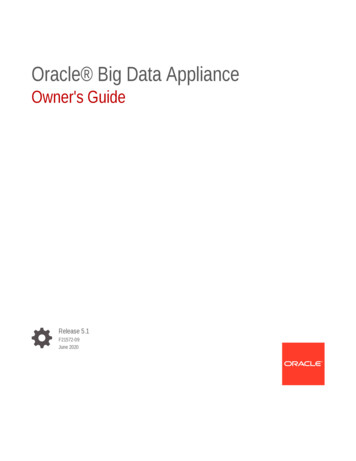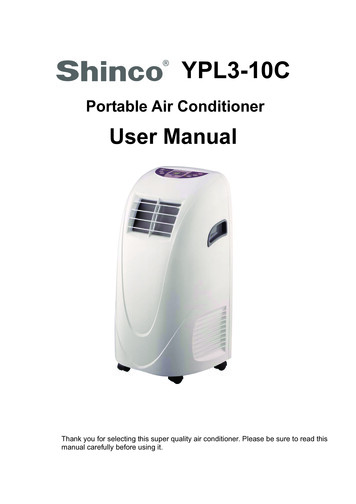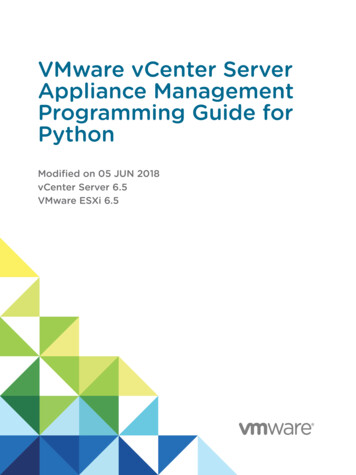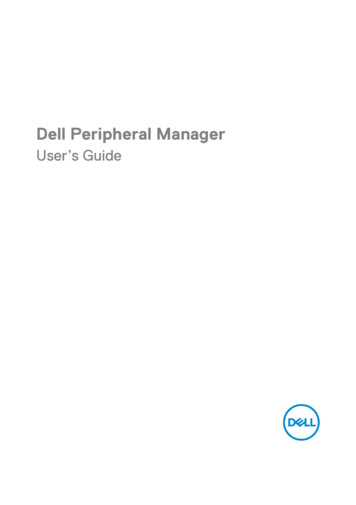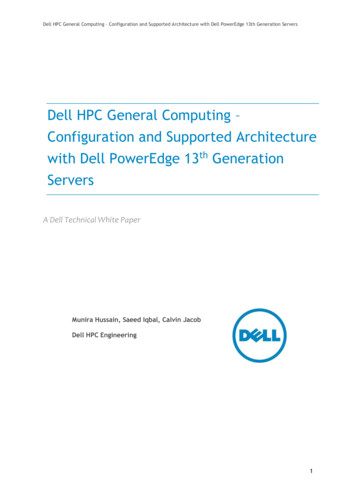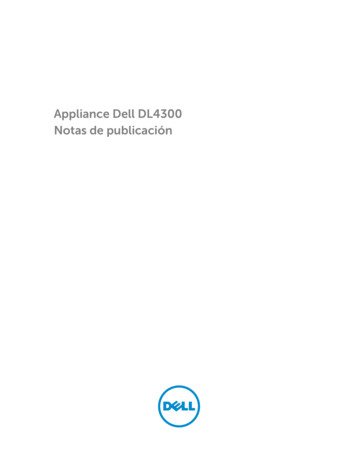
Transcription
Appliance Dell DL4300Notas de publicación
Notas, precauciones y avisosNOTA: Una NOTA proporciona información importante que le ayuda a utilizar mejor su equipo.PRECAUCIÓN: Una PRECAUCIÓN indica la posibilidad de daños en el hardware o la pérdida dedatos, y le explica cómo evitar el problema.AVISO: Un mensaje de AVISO indica el riesgo de daños materiales, lesiones corporales o incluso lamuerte.Copyright 2015 Dell Inc. Todos los derechos reservados. Este producto está protegido por leyes internacionales yde los Estados Unidos sobre los derechos de autor y la protección intelectual. Dell y el logotipo de Dell son marcascomerciales de Dell Inc. en los Estados Unidos y en otras jurisdicciones. El resto de marcas y nombres que semencionan en este documento, puede ser marcas comerciales de las compañías respectivas.2015 – 05Rev. A02
Tabla de contenido1 Introducción. 5Acerca del appliance Dell DL4300. 5Acerca de AppAssure.5Otra información útil.6Registro de su appliance en el portal de licencias. 7Limitaciones y problemas conocidos. 7Puede que la opción Safely Remove USB Drive (Extracción segura de la unidad USB) nofuncione en la pestaña Appliance. 7Puede que el estado de mantenimiento de OpenManage Server Administrator nocoincida con el estado de mantenimiento en la pestaña Appliance. 8La pestaña Appliance está vacía si la UI está activa toda la noche.8El estado de la pestaña del appliance es verde después de una actualización. 8No se muestra un aviso cuando un repositorio se ha desmontado. 8Al intentar aprovisionar con el dispositivo SATA no se muestra ningún mensaje de error.9Problemas locales y de idioma. 9Idioma diferente al inglés seleccionado en el inicio de Windows. 9Problemas de OpenManage Server Administrator.10OpenManage Server Administrator no ha podido instalarse correctamente. 10OpenManage Server Administrator no ha podido actualizar el estado. 10Error Ha fallado la tarea con excepción. 10La Recovery and Update Utility (Utilidad de actualización y recuperación) tardademasiado en completarse. 11Recuperación manual de un repositorio. 11Informe erróneo debido a un reemplazo inesperado de los gabinetes de MD1400. 12No se muestra el acceso directo a AppAssure en el escritorio para los usuarios dedominio. 12No se ha actualizado el acceso directo a la Core Console con el cambio del nombre dehost.12Se muestra un error cuando no se ha seleccionado una NIC para la configuración.12No se ha podido cerrar el mensaje. 13No se muestra el error de instalación de la clave de licencia.13Falla la instalación de la clave de licencia y del Asistente de configuración del applianceAppAssure.13Se muestra un mensaje incorrecto cuando falla la configuración de la licencia. 14El mensaje de error muestra una ubicación de archivo FTBU.dat incorrecta. 14No se ajusta el tamaño de la ventana de aprovisionamiento de almacenamiento cuandose cambia la resolución de la pantalla. 143
Obtención de ayuda. 15Cómo ponerse en contacto con Dell.154
IntroducciónEn este documento se describe información importante del producto e información adicional sobre elappliance Dell DL4300. Esta versión presenta las siguientes características nuevas: Rapid Appliance Self Recovery (Recuperación automática rápida del appliance - RASR) Configuración de Fibre Channel (opcional)NOTA: Para obtener más información sobre las nuevas funcionalidades de esta versión, consulte laDell DL4300 Appliance Deployment Guide (Guía de implementación del appliance Dell DL400)dell.com/support/home.Acerca del appliance Dell DL4300El appliance DL4300 es un appliance de copia de seguridad completamente configurado con tecnologíade software AppAssure. DL4300 integra capacidad de almacenamiento y Máquinas virtuales (VM) enmodo de espera con software de compresión, desduplicación, replicación e instantánea para recuperaraplicaciones y datos rápidamente.Su appliance: Ayuda a eliminar la ventana de copia de seguridad. Puede crear instantáneas cada cinco minutos. Mantiene hasta dos o cuatro VM en espera para restaurar rápidamente los servidores críticos. Ofertas integradas, compresión y desduplicación a nivel de bloque y en la línea, combinadas concopias de seguridad optimizadas para la replicación de WAN. Proporciona una utilidad de configuración basada en asistente para aprovisionar automáticamentealmacenamiento DL4300e iDRAC para la administración remota.Acerca de AppAssureAppAssure es un software de replicación y copia de seguridad integrado y unificado con un tiempo casiinexistente de recuperación, recuperación comprobada y recuperación del servidor físico y la virtual deplataforma cruzada.Para obtener más información sobre las restricciones y funciones importantes del producto para estesoftware, consulte AppAssure Release Notes (Notas de la versión AppAssure) ensupport.software.dell.com/appassure/5.4.3.5
Otra información útilNOTA: Para todos los documentos Dell OpenManage, vaya a dell.com/openmanagemanuals.NOTA: Compruebe si hay actualizaciones en dell.com/support/home y, si las hay, léalas antes deproceder a la instalación, ya que a menudo sustituyen a la información contenida en otrosdocumentos.NOTA: Para cualquier documento relacionado con Dell OpenManage Server Administrator, consultedell.com/openmanage/manuals.La documentación de su producto incluye:Guía deintroducciónProporciona una descripción general de las características del sistema, de laconfiguración de su sistema y las especificaciones técnicas. Este documentotambién se envía con su sistema.Owner’s Manual(Guía deintroducción)Proporciona información sobre las características del sistema y describe cómosolucionar problemas del sistema e instalar o sustituir los componentes delsistema.Guía deimplementaciónProporciona información sobre la implementación del hardware y laimplementación inicial del servidor AppAssure.User’s Guide (Guíadel usuario)Proporciona información sobre la configuración y administración del sistema.OpenManageServe Proporciona información sobre el uso de Dell OpenManage Server Administratorr Administratorpara administrar su sistema.User’s Guide (Guíadel usuarioOpenManageServerAdministrator)System Placemat(Hoja deinstrucciones delsistema)Proporciona información sobre cómo configurar el hardware e instalar el softwareen su solución AppAssure.Soporte derecursosEn el soporte suministrado con el sistema se incluye documentación yherramientas para configurar y administrar el sistema, incluidas las relacionadascon el sistema operativo, el software de administración del sistema, lasactualizaciones del sistema y los componentes del sistema adquiridos con él.InteroperabilityGuide (Guía deinteroperabilidad)Proporciona información sobre el software y el hardware compatibles con elappliance DL4300 así como las reglas, recomendaciones y consideraciones deuso.6
Registro de su appliance en el portal de licencias1.En su explorador web, navegue al Portal de licencias en la URL del sitio web incluida en el correoelectrónico que recibió en el momento de la compra.2.En la página Register (Registrar), en el cuadro de texto Email Address (Dirección de correoelectrónico), introduzca la dirección de correo electrónico asociada con su contrato.3.Introduzca la etiqueta de servicio o el número de licencia para su appliance.Si tiene múltiples appliances, presione la tecla Intro después de ingresar una etiqueta de servicio oun número de licencia para introducir números adicionales.4.Haga clic en Activate (Activar).Si la dirección de correo electrónico que ha introducido no está registrada en el Portal de licencias(en el caso de una nueva cuenta del Portal de licencias), se le solicitará que cree una cuenta en elPortal de licencias mediante la dirección de correo electrónico.5.Introduzca la información para crear una cuenta en el Portal de licencias.Después de registrarse, se iniciará la sesión en el Portal de licencias. También se envía un correoelectrónico de activación a su dirección de correo electrónico.6.Aparece una notificación de registro satisfactorio, donde también se detalla la clave de licencia. Estanotificación describe las instrucciones para aplicar la clave de licencia para su appliance de lasiguiente manera:a.b.c.d.7.Inicie la Core Console para su appliance.Vaya a Configuration (Configuración) Licensing (Licencias).Haga clic en Change License (Cambiar licencia).Copie y pegue la clave de licencia de software incluida en el mensaje de la notificación deregistro satisfactorio y, a continuación, guarde sus cambios.Haga clic en OK (Aceptar).Para obtener información más detallada, consulte la Dell Software License Portal User Guide (Guía delusuario del portal de licencias de software Dell) disponible en taciones y problemas conocidosPuede que la opción Safely Remove USB Drive (Extracción segura de launidad USB) no funcione en la pestaña ApplianceDescripciónDespués de crear la llave USB RASR en la página Backup (Copia de seguridad),puede que la opción Safely Remove USB Drive (Extracción segura de la unidadUSB) no funcione. Además, al intentar desmontar la llave USB mediante SafelyRemove Hardware and Eject Media (Extracción segura del hardware y expulsióndel soporte) en la barra de tareas puede que no se expulse la llave USB RASR.PRECAUCIÓN: No extraiga manualmente la llave USB.7
SoluciónalternativaCierre la sesión e inicie sesión nuevamente en el sistema. Intente expulsar la llaveUSB mediante las opciones Safely Remove USB Drive (Extracción segura de launidad USB) o Safely Remove Hardware and Eject Media (Extracción segura delhardware y expulsión del soporte) de la barra de tareas.Puede que el estado de mantenimiento de OpenManage ServerAdministrator no coincida con el estado de mantenimiento en la pestañaApplianceDescripciónPuede que el Appliance Hardware (Hardware del Appliance) o Storage Hardware(Hardware de almacenamiento) en la pestaña Appliance Health (Estado delAppliance) no sea consistente con el estado de Health (Mantenimiento) enOpenManage Server Administrator. El estado del Appliance Hardware (Hardwaredel Appliance) puede no coincidir con el estado Main System Chassis (Chasis delsistema principal). El estado Storage Hardware (Hardware de almacenamiento)puede no coincidir con el Storage Status (Estado de almacenamiento) enOpenManage Server Administrator.SoluciónalternativaN/ALa pestaña Appliance está vacía si la UI está activa toda la nocheDescripciónLa pestaña Appliance está vacía si la interfaz de usuario (UI) se deja activa durantela noche.SoluciónalternativaActualizar la ventana, presione F5.El estado de la pestaña del appliance es verde después de una actualización.DescripciónDespués de una actualización del sistema, el estado de la pestaña del appliance esverde en el Core sin información mostrada.SoluciónalternativaIntente iniciar sesión como administrador local, si eso funciona, vuelva a iniciar lasesión como administrador de dominio y configure el servicio Service RequestManager (SRM) para utilizar el inicio de sesión de la cuenta de dominio.No se muestra un aviso cuando un repositorio se ha desmontadoDescripciónCuando el repositorio está desmontado no aparece ningún aviso.SoluciónalternativaVuelva a montar el volumen. Para obtener más información, consulte el tema"Cómo volver a montar volúmenes' en la Dell DL4300 Appliance User’s Guide (Guíadel usuario del appliance Dell DL4000).8
Al intentar aprovisionar con el dispositivo SATA no se muestra ningúnmensaje de errorDescripciónNo se muestra ningún mensaje de error si se utiliza un dispositivo SATA para elaprovisionamiento de almacenamiento.SoluciónalternativaLos dispositivos SATA no son compatibles con los sistemas Dell DL4300o MD1400.Problemas locales y de idiomaDescripciónEl DL4300 Backup To Disk appliance (Appliance de copia de seguridad en discoDL4000) está diseñado para funcionar en inglés como el idioma predeterminadodel sistema. El uso de un paquete de idiomas de Windows distintos al inglésresultará en una operación de sistema inadecuada.SoluciónalternativaSeleccione English (Inglés) desde la selección de Windows y no utilice paquetes deidiomas distintos al inglés.NOTA: Puede cambiar el idioma de visualización de Windows. El DellAppAssure Configuration Wizard (Asistente de configuración Dell AppAssure) yel sofware AppAssure se quedarán en inglés.Idioma diferente al inglés seleccionado en el inicio de WindowsDescripciónEl seleccionar una configuración de idioma diferente al inglés durante el inicio deWindows provoca un problema en la pestaña Appliance en el software AppAssure.SoluciónalternativaInicie sesión en Windows como administrador. Abra una ventana de comando,navegue a c:\windows\system32\sysprep y ejecute el comando sysprep.exe/generalize/oobe/reboot. Seleccione: English (Inglés) como idioma United States (Estados Unidos) como país/región US como diseño del tecladoNOTA: Se recomienda encarecidamente cambiar el nombre de host utilizandoel AppAssure Appliance Configuration Wizard (Asistente de configuracióndel appliance Appassure). Si el AppAssure Appliance Configuration Wizard(Asistente de configuración del appliance Appassure) se ha completado,cambie manualmente el nombre del equipo al nombre anterior.9
Problemas de OpenManage Server AdministratorDescripciónEs posible que OpenManage Server Administrator no funcione siemprecorrectamente debido a las complicadas interacciones entre los distintossubsistemas en el appliance DL4300.SoluciónalternativaEl reinicio del servicio DSM SM Data Manager resuelve el problema.OpenManage Server Administrator no ha podido instalarse correctamenteDescripciónEn raras ocasiones, es posible que OpenManage Server Administrator no se instalecorrectamente al utilizar la Recovery and Update Utility (Utilidad de recuperación yactualización).SoluciónalternativaElimine manualmente OpenManage haciendo clic en Inicio Panel de control Desinstalar un programa Dell OpenManage Systems Management Software y,a continuación, vuelva a instalar el software manualmente.OpenManage Server Administrator no ha podido actualizar el estadoDescripciónOpenManage Server Administrator a veces falla al actualizar el estado y el estadodel OpenManage Server Administrator no coincide con el estado mostrado en lapestaña Appliance de la pantalla Overall Status (Estado general).SoluciónalternativaAbra Server Manager Tools (Herramientas) Services (Servicios) y,continuación, detenga y vuelva a iniciar el servicio DSM SA Data Manager.NOTA: La ventana Services (Servicios) puede dirigirle para reiniciar otrosservicios. Si el problema persiste después de reiniciar los servicios, reinicie elAppliance.Error Ha fallado la tarea con excepciónDescripciónEl mensaje de error Task failed with exception sin más información a vecesrepresenta los eventos transitorios de Windows.SoluciónalternativaVuelva a intentar la acción. La acción debería completarse sin más errores de Taskfailed with exception.10
La Recovery and Update Utility (Utilidad de actualización y recuperación)tarda demasiado en completarseDescripciónCuando se ejecuta la Recovery and Update Utility (Utilidad de actualización yrecuperación) mientras está unida a un dominio, el tiempo de finalización puedeexceder 90 minutos.SoluciónalternativaPara acelerar la Recovery and Update Utility (Utilidad de actualización yrecuperación), inicie sesión en el sistema como administrador local. No iniciesesión en el dominio. Inicie la Recovery and Update Utility (Utilidad deactualización y recuperación) y, a continuación, vuelva a iniciar sesión en eldominio.Recuperación manual de un repositorioDurante la recuperación tras desastres, instaló el sistema operativo, descargó y ejecutó la RecoveryUpdate Utility (Utilidad de actualización de recuperación), completó la FTBU e inició AppAssure parafinalizar el proceso de recuperación. Sin embargo, una ruta de acceso incompleta impidió el procesoRemount Volume (Volver a montar volumen) desde los volúmenes de montaje.Para recuperar un depósito manualmente:1.Inicie Computer Management (Administración de equipo) y, a continuación, seleccione StorageManagement (Administración de almacenamiento) Disk Management (Administración de diso).2.Agregue un controlador de unidades al volumen etiquetado como DL REPO xxxx.3.Compruebe el volumen DL REPO xxxx; observe la letra de unindad, la ruta de acceso del archivo yasegúrese de que exista el archivo AppRecoveryCoreConfigurationBackup.4.En la consola AppAssure Core, seleccione la pestaña Configuration (Configuración) y, acontinuación, seleccione Restore (Restaurar).5.En el cuadro de texto Enter Local Directory Path (Introducir ruta de acceso de directorio local),introduzca la letra de unidad y la ruta de acceso en el repositorio y, a continuación, seleccione laopción Restore Repositories (Restaurar repositorios).6.Haga clic en Restore (Restaurar).AppAssure restaura el repositorio, pero el estado de repositorio es rojo.7.Expanda la información de repositorio y copie la ruta de acceso de metadatos.8.Abra una ventana PowerShell y escriba el siguiente comando para crear la carpeta de punto demontaje:md " metadata path "NOTA: Asegúrese de eliminar la parte \File x de la ruta de acceso de metadatos y coloque laruta de acceso de metadatos entre comillas.9.Desde Computer Management (Administración de equipo) Storage Management(Administración de almacenamiento) Disk Management (Administración de disco), agregue laruta de acceso de montaje al volumen.NOTA: Asegúrese de eliminar la parte \File x de la ruta de acceso de metadatos.10. Elimine la letra de unidad.11. Agregue las letras de unidad en todos los volúmens DL VMRSRV x.11
12. Desde la pantalla de la consola AppAssure Core Configuration (Configuración) Restore(Restaurar), haga clic en fix path y, a continuación, haga clic en Save (Guardar).El repositorio estará de nuevo en línea y mostrará un estado en verde.NOTA: Debe repetir los pasos del 9 al 12 por cada volumen DL REPO xxxx.Informe erróneo debido a un reemplazo inesperado de los gabinetes deMD1400DescripciónUn reemplazo inesperado de los gabinetes de MD1400 puede causar resultadosincorrectos en varias herramientas.SoluciónalternativaDespués de que se haya corregido la configuración del gabinete, reinicie ycomplete todos los pasos en el AppAssure Appliance Configuration Wizard(Asistente de configuración del appliance AppAssure).No se muestra el acceso directo a AppAssure en el escritorio para losusuarios de dominioDescripciónPara usuarios de dominio sin privilegios de administrador, no se muestra el accesodirecto al software de AppAssure en el escritorio.SoluciónalternativaEl acceso directo al software de AppAssure en el escritorio se muestra solo parausuarios con privilegios de administrador. Inicie sesión como admin local o usuariocon privilegios administrativos.No se ha actualizado el acceso directo a la Core Console con el cambio delnombre de hostDescripciónDespués de que se cambia el nombre de host del sistema (con la consolaAppAssure Core instalada), el acceso directo a la consola AppAssure Core ubicadoen Inicio AppAssure Core no se actualiza con el nuevo nombre de host.CauseEste problema ocurre si cierra la consola AppAssure y elimina el acceso directo delescritorio para la consola AppAssure después de cambiar el nombre de host delsistema utilizando el AppAssure Appliance Configuration Wizard (Asistente deconfiguración del appliance AppAssure).SoluciónalternativaNo elimine el acceso directo del escritorio para la consola AppAssure Core.Se muestra un error cuando no se ha seleccionado una NIC para laconfiguraciónDescripciónSe muestra un error cuando configura el appliance sin seleccionar ninguna NIC.SoluciónalternativaMientras configura el appliance, conecte al menos un puerto Ethernet.12
1.Cierre el mensaje de error mostrado.2.Reinicie el appliance.3.Conecte al menos un puerto Ethernet.4.Inicie el AppAssure Appliance Configuration Wizard (Asistente deconfiguración del appliance AppAssure) y seleccione al menos un puerto NICpara la configuración.No se ha podido cerrar el mensajeDescripciónSi intenta cerrar el AppAssure Appliance Configuration Wizard (Asistente deconfiguración del appliance AppAssure) después de que se produzca un error en elaprovisionamiento de almacenamiento, un mensaje le pedirá que espere. Esteappliance deja de responder y no puede cerrar el mensaje mostrado.SoluciónalternativaUtilice el administrador de tareas del sistema para cerrar el AppAssure ApplianceConfiguration Wizard (Asistente de configuración del appliance AppAssure).Reinicie el AppAssure Appliance Configuration Wizard (Asistente de configuracióndel appliance AppAssure) y complete la configuración.No se muestra el error de instalación de la clave de licenciaDescripciónEl appliance no muestra una X en rojo para la Software License (Licencia delsoftware) después de que se produzca un error en la instalación de las claves delicencia de varios componentes.SoluciónalternativaEjecute la instalación de la clave de licencia de nuevo.Falla la instalación de la clave de licencia y del Asistente de configuración delappliance AppAssureDescripciónLa configuración del appliance falla cuando se introducen datos incorrectos (porejemplo, nombre de host, credenciales de dominio y demás) mediante elAppAssure Appliance Configuration Wizard (Asistente de configuración delappliance AppAssure).El AppAssure Appliance Configuration Wizard (Asistente de configuración delappliance AppAssure) puede que continúe fallando después de reinicarse ya quelos servicios de AppAssure no se reinician automáticamente.La instalación de la clave de licencia también falla si no se están ejecutando losservicios AppAssure.Soluciónalternativa1.Cierre el AppAssure Appliance Configuration Wizard (Asistente deconfiguración del appliance AppAssure).2.Reinicie manualmente los servicios AppAssure.13
3.Cierre el AppAssure Appliance Configuration Wizard (Asistente deconfiguración del appliance AppAssure).Se muestra un mensaje incorrecto cuando falla la configuración de lalicenciaDescripciónSe muestra el siguiente mensaje de error incorrecto cuando falla la configuraciónde la licencia:A critical error occurred. Click 'Back' to try again. If theissue persists, contact Dell Support for assistanceSoluciónalternativa1.Cierre el AppAssure Appliance Configuration Wizard (Asistente deconfiguración del appliance AppAssure).2.Reinicie manualmente los servicios AppAssure.3.Cierre el AppAssure Appliance Configuration Wizard (Asistente deconfiguración del appliance AppAssure).El mensaje de error muestra una ubicación de archivo FTBU.dat incorrectaDescripciónSi el AppAssure Appliance Configuration Wizard (Asistente de configuración delappliance AppAssure) falla, puede que el mensaje de error muestre la ubicaciónincorrecta de FTBU.dat como C:\Program rnativaLa ubicación correcta de FTBU.dat es C:\Program Files\Dell\PowerVault\Appliances\DL\FTBU\.No se ajusta el tamaño de la ventana de aprovisionamiento dealmacenamiento cuando se cambia la resolución de la pantallaDescripciónSoluciónalternativa14Si cambia la resolución de la pantalla cuando está abierta la ventana deaprovisionamiento de almacenamiento, el tamaño de la ventana no se ajusta a laresolución actualizada de la pantalla. Utilice una resolución de pantalla mínima de 1024 x 768. No cambie la resolución de la pantalla mientras el AppAssure ApplianceConfiguration Wizard (Asistente de configuración del appliance AppAssure) estéen ejecución. Cierre y reinicie el AppAssure Appliance Configuration Wizard (Asistente deconfiguración del appliance AppAssure).
Obtención de ayudaCómo ponerse en contacto con DellNOTA: Si no dispone de una conexión a Internet activa, puede encontrar información de contactoen la factura de compra, en el albarán o en el catálogo de productos de Dell.Dell proporciona varias opciones de servicio y asistencia en línea y por teléfono. Si no tiene una conexióna Internet activa, puede encontrar información de contacto en su factura de compra, en su albarán deentrega, en su recibo o en el catálogo de productos Dell. La disponibilidad varía según el país y elproducto y es posible que algunos de los servicios no estén disponibles en su área. Para ponerse encontacto con Dell por cuestiones relacionadas con ventas, asistencia técnica o atención al cliente, vaya asoftware.dell.com/support.15
appliance Dell DL4300. Esta versión presenta las siguientes características nuevas: Rapid Appliance Self Recovery (Recuperación automática rápida del appliance - RASR) Configuración de Fibre Channel (opcional) NOTA: Para obtener más información sobre las nuevas funcionalidades de esta versión, consulte la